あなたが熱心なAddictiveTipsリーダーなら、あなたは過去に多数のFind&Replaceユーティリティを扱ってきたことに気付きました。これらのプログラムを使用すると、コンピューター上の複数のファイルの名前を一度に簡単に変更できます。さて、今日は次のようなアプリケーションを詳しく見ていきます。 FAR –検索と置換。 Javaで書かれたこのオープンソースツールはファイル名のグループの繰り返し部分を任意のテキストに置き換えるか、ファイル名を一括で変更できるように設計されています。交換プロセス中にファイルが破損する恐れがある場合は、安全な場所に自動バックアップを作成することもできます。休憩の後。
このツールには非常にシンプルで ミニマル UIデザイン。ウィンドウの左上隅にある3つのメインタブで構成され、名前は 見つける, 交換 そして リネーム。両方の 取り替える そして リネーム コマンド、 見つける コマンドは強制であり、常に最初に実行されます。見つける コマンド(またはタブ)には、 ベースディレクトリ、 これは、ファイルを置換/名前変更するソースフォルダーです。 サブディレクトリを含める デフォルトでマークされていますが、 チェックを外す 除外する サブフォルダー ソースディレクトリから。 ファイル名パターン そして コンテンツパターン フィールドは、探している式をフィルタリングする場所です。たとえば、.TXT拡張子を含むファイルを検索する場合は、次のように記述します。 *.txt 下 ファイル名パターン でファイルを検索するだけです。ディレクトリ内のTXT拡張。ただし、他の表現も使用できます。また、ファイルとコンテンツパターンの両方を使用するための完全なドキュメントは、開発者のページから入手できます。クリックしたら 見つける ウィンドウの下部にあるボタンを押すと、アプリはスキャンを開始し、フィルター処理されたパターンに該当するすべてのファイルを一覧表示します。
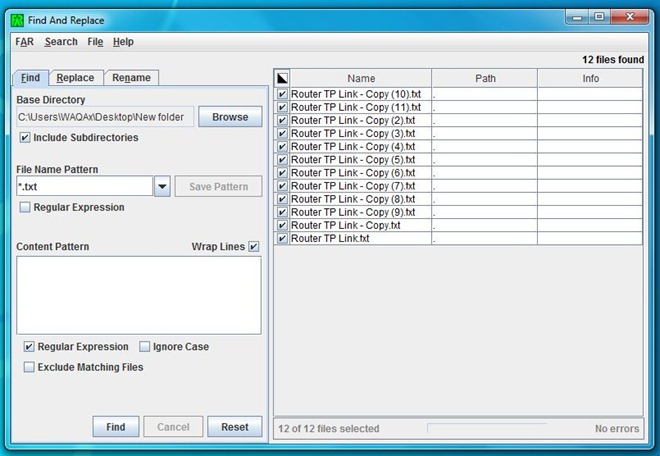
Findコマンドを正常に実行すると、両方の 交換 そして リネーム タブのロックが解除されます。ファイルの名前変更は非常に簡単です。あなたがしなければならないのは、あなたが下で変更したい既存のファイル名または文字列を入力することです 見つける フィールド。次に、以前の名前を置き換える新しい名前を入力します と置換する フィールド。最後に、クリック リネーム ほぼ瞬時にファイルの名前を変更するボタン。
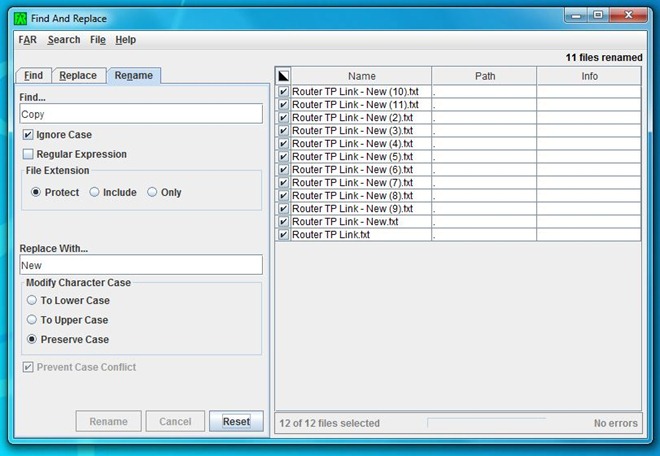
アプリケーションの置換機能を使用すると、ファイル名の特定の部分を置換できます。前述の名前変更コマンドと同様に、元のテキストと新しいテキストを下に配置する必要があります 見つける そして と置換する 特定の文字列を置き換える見出し。 ただし、この機能はちょっとした失敗であり、私たちの場合、すべての試行で正常に機能しませんでした。誤った置換を回避するために、FARは非常に必要なUndo機能を提供します。名前変更と検索に似た正規表現 サポートされています ここに。
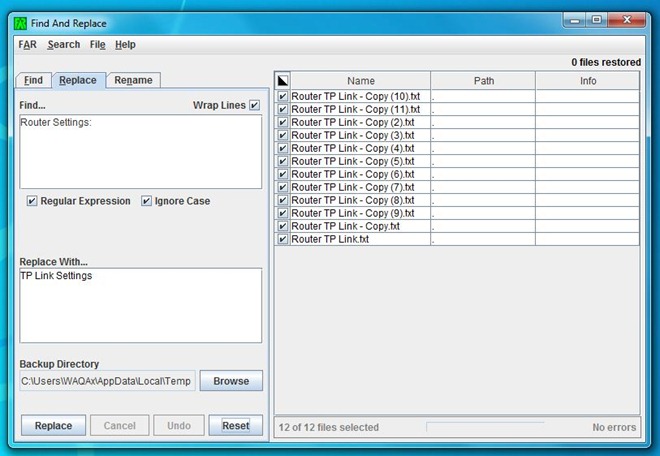
クリックする 遠い => 設定 メニューバーの[アプリケーションの設定]ウィンドウが開きます。このウィンドウでは、エンコードパターンの変更、自動バックアップオプションの有効化/無効化など、アプリケーション固有のいくつかの設定を調整できます。
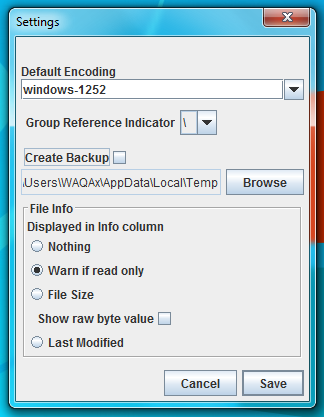
このアプリケーションはクロスプラットフォームであり、Windows XP、Windows Vista、Windows 7、およびWindows 8で動作し、Mac OS XおよびLinux用のパッケージが含まれています ターボール ダウンロードに含まれています。
FARのダウンロード–検索と置換








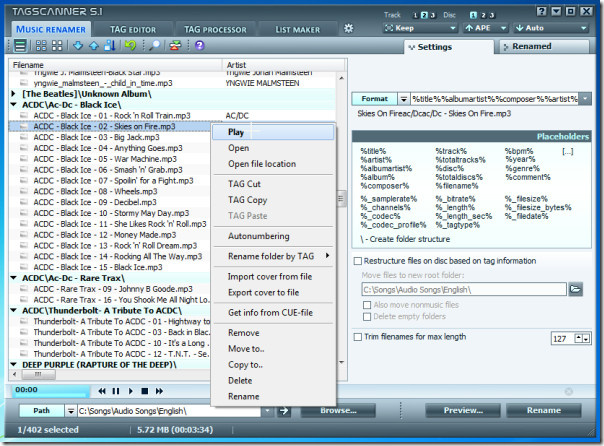




コメント